Guia de instalação para Impressora Fiscal Bematech na porta USB
IMPORTANTE: Os procedimentos abaixo foram disponibilizados pelos fabricantes da impressora fiscal, sendo assim, qualquer dúvida ou outra situação em relação aos mesmos devem ser verificadas com o técnico autorizado de sua impressora fiscal.
Nesse artigo, você aprenderá em um rápido passo a passo como é feita a instalação do driver USB das impressoras fiscais Bematech. Você poderá instalar os drivers tanto em versões 32 quanto 64 bits do Windows.
Para baixar o driver para Windows XP clique aqui.
Para baixar o driver para Windows 7, 8 e 10 32 bits clique aqui.
Para baixar o driver para Windows 7, 8 e 10 64 bits clique aqui.
Para verificar se sua versão do Windows é 32 ou 64 bits acesse o menu Iniciar > Painel de Controle > Sistema. Será apresentada a informação no Tipo de Sistema. Em caso de dúvidas, consulte seu técnico em informática.
Instalando a porta USB
Certifique-se de o usuário logado tem permissões de administrador, para que não ocorram problemas durante a instalação;
Após o download do pacote de drivers, você precisa descompactar os arquivos em uma pasta, esta pode ser de sua escolha, já que estamos no momento só instalando o driver USB da impressora;
Ao conectar a impressora fiscal modelo MP-2100 TH FI, MP-3000 TH-FI ou MP-4000 TH FI na porta USB, o Windows irá detectá-la automaticamente, exibindo na lista de dispositivos o suporte à esta conexão. Clique com o botão contrário do mouse sobre este item e escolha a opção “Atualizar driver…”
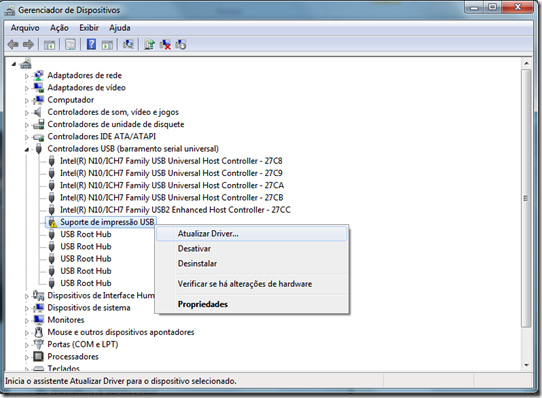
Na janela apresentada, escolha a opção “Procurar software de driver no computador”;
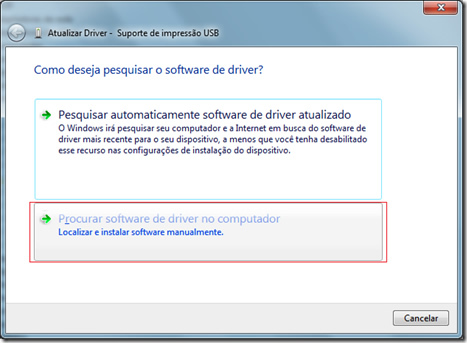
Escolha a opção “Permitir que eu escolha em uma lista de drivers de dispositivo no computador”;

Nesta próxima janela, escolha “Com Disco…”, em seguida clique em “Procurar…”, para localizarmos a pasta onde foi descompactado o pacote da DLL. Precisamos agora selecionar o arquivo usbio.inf (no caso do Windows 64 bits será o arquivo usbio_x64.inf), dar OK e após em “Avançar”;
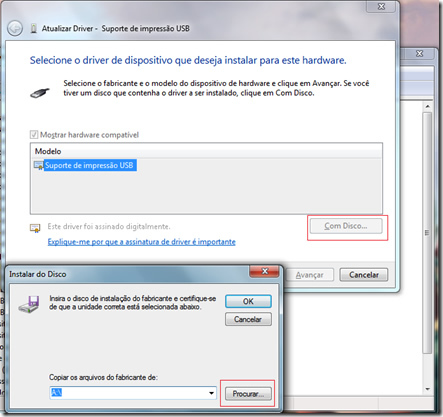
Clique em Concluir para finalizar o processo de instalação. Será exibida na lista de dispositivos a porta Bematech USB Printer, efetivando a instalação.
Observação: Para ter certeza de que a instalação foi bem sucedida, ao desligar a impressora o dispositivo Bematech USB Printer irá sumir da lista de dispositivos e ao ligar a impressora irá aparecer novamente.
Configurando o arquivo BemaFI32.ini
Após realizada a instalação da porta USB (Bematech USB Printer), abra o arquivo BemaFI32.ini (geralmente localizado dentro de C:WindowsSystem32 ou C:WindowsSysWOW64 quando Windows 64 bits) e localize a chave Porta. Nesta chave, modifique seu valor para USB (Porta=USB). Desta forma, o software Emissor de Cupom Fiscal irá se comunicar com a impressora, através da BemaFI32.dll via USB.
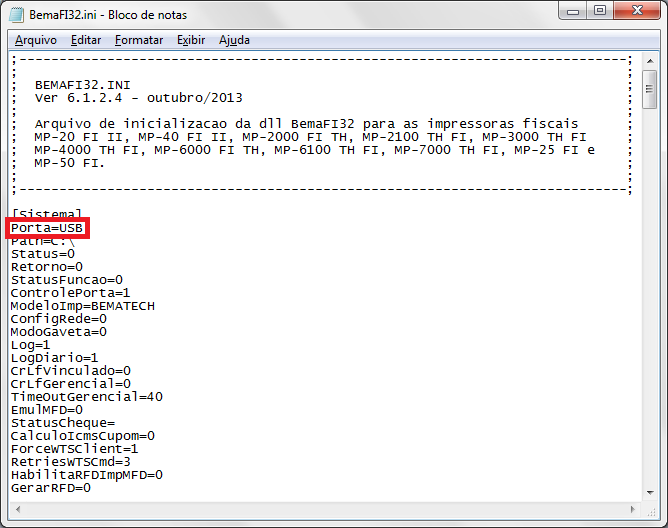
Caso tenha dúvidas em realizar os procedimentos citados, consulte um técnico autorizado da sua impressora fiscal.
Palavras-chave: USB, erro de comunicação, Bematech USB,USB Bematech

